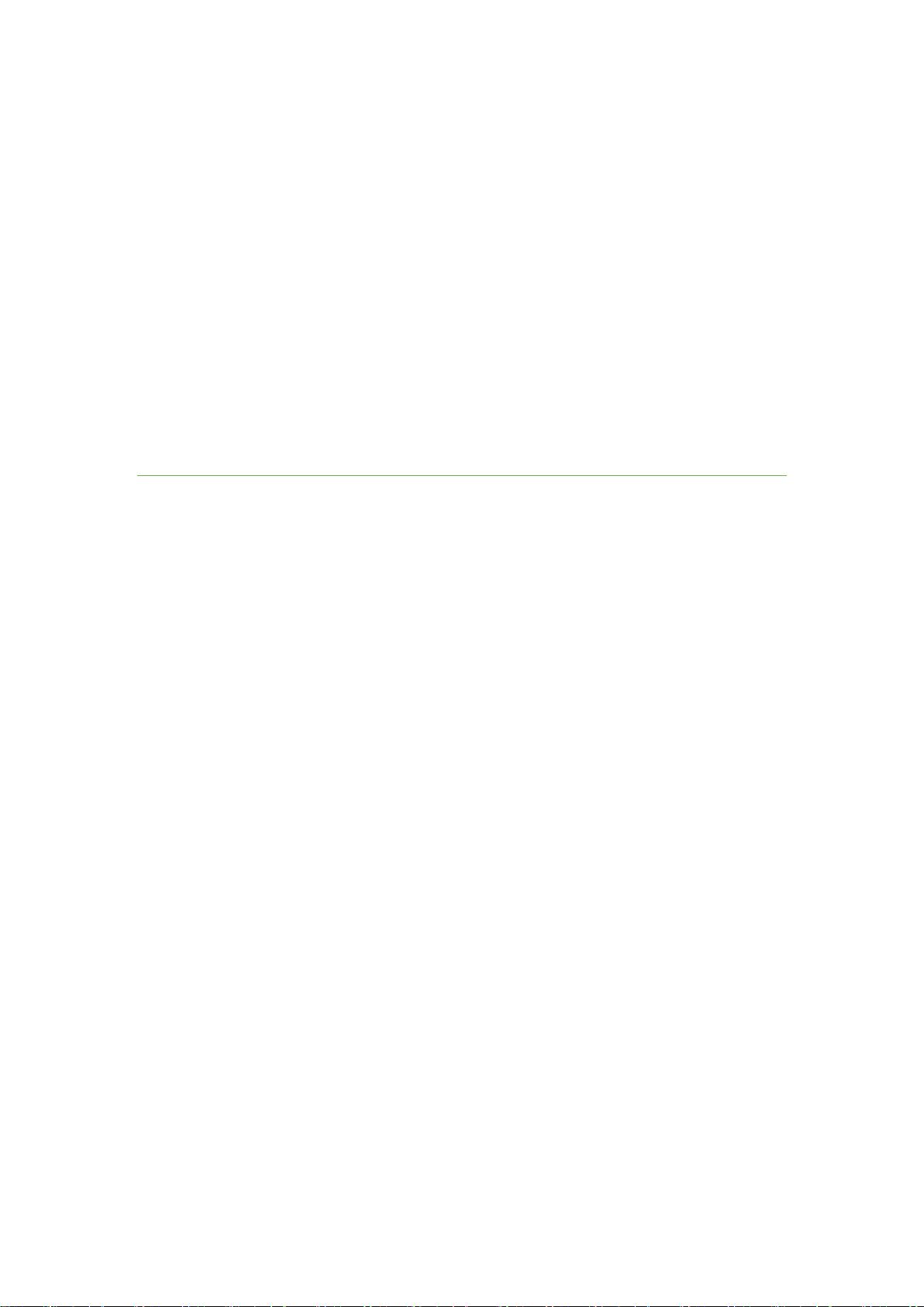Windows通过telnet远程登录OK6410开发板的Linux系统指南
需积分: 10 95 浏览量
更新于2024-09-10
收藏 397KB PDF 举报
"这篇资源主要介绍了如何使用telnet远程登录Linux系统,特别地是针对OK6410开发板的情况。作者Duanxx分享了从Windows操作系统进行远程连接Linux的步骤,包括配置网络设置和启用telnet服务。"
文章详细内容:
在Windows上,首先需要配置本地网络接口的IP地址。这可以通过控制面板的“网络和Internet”->“网络共享中心”->“本地链接”路径来完成。你可以选择手动设置IP地址和子网掩码,或者选择自动获取IP地址。之后,使用`ipconfig`命令检查当前的IP配置。
对于Linux端,需要通过DNW(可能是一种连接工具)与OK6410开发板建立连接。使用`ifconfig`命令查看Linux的网络配置,找到对应于Windows“本地链接”的网络接口,如eth0。然后,使用命令`ipconfig eth0 128.0.0.5`为eth0接口分配IP地址128.0.0.5,确保这个地址与Windows在同一子网内。接着,使用`ipconfig eth0 up`命令启动该接口。
在确保Windows和Linux可以互相`ping`通之后,意味着网络连接已建立。在Windows上,若telnet服务未开启,需要进入控制面板的“程序”->“打开或关闭Windows功能”,启用telnet客户端。安装完成后,可能需要注销或重启电脑。最后,通过命令行输入`telnet 128.0.0.5`,即可尝试远程登录到Linux系统。
总结知识点:
1. **Windows网络配置**:可以通过控制面板设置IP地址和子网掩码,或选择DHCP自动获取。
2. **Linux网络配置**:使用`ifconfig`命令查看和配置网络接口IP地址,启动接口使用`ipconfig interface up`命令。
3. **网络连通性检查**:使用`ping`命令测试两个设备之间的网络连接。
4. **Windows telnet客户端**:在控制面板中启用telnet客户端功能。
5. **telnet远程登录**:在Windows上通过`telnet IP地址`命令登录远程Linux系统。
这些步骤对于任何使用telnet进行远程管理Linux服务器的用户都具有参考价值,尤其是在没有图形界面或SSH服务的情况下。然而,需要注意的是,telnet通信是明文传输,安全性较低,通常推荐使用SSH(Secure SHell)代替。
点击了解资源详情
128 浏览量
点击了解资源详情
406 浏览量
104 浏览量
点击了解资源详情
点击了解资源详情
304 浏览量
Duanxx
- 粉丝: 504
- 资源: 51
最新资源
- Delphi高手突破(官方版).pdf
- LoadRunner中文版文档
- MATLAB 训练讲义toStudents.pdf
- 计算机操作系统(汤子瀛)习题答案
- 构建SOA 的IT 捷径
- 2002年程序员上午试卷
- 雅思王路807 必备雅思工具
- modelsim编译xilinx库的方法.doc
- 西软宽带安全审计管理软件说明书
- kjava开发手册--介绍j2me开发的一些实践
- H.264.pdf,编码解码
- ASP.NET专业项目实例开发(修订版)-课件(部分3)
- ASP.NET专业项目实例开发(修订版)-课件(部分1)
- cuda中文手册--GPU的通用编程
- 2009最新java经典面试题目(包含答案)
- java设计模式中文版